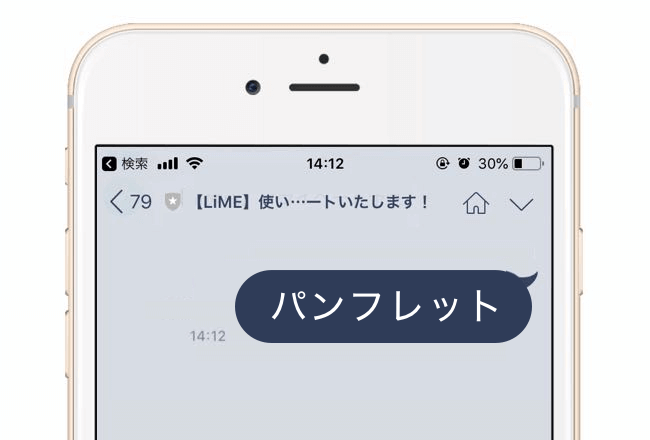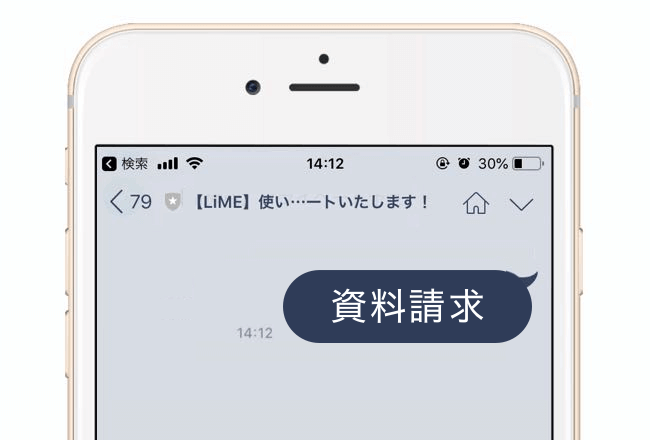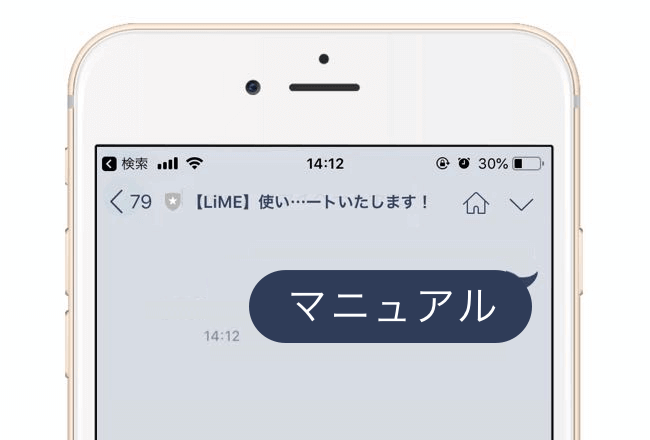STEKiNAの画像の変更方法
-
STEKiNAの画像変更方法について。
-
以下の手順で画像を保存することで、STEKiNAに設定したサロンの画像を変更することができます!
《手順内容》
(1)LiMEアプリを起動し、「メニュー」の「プロフィール」を押します。
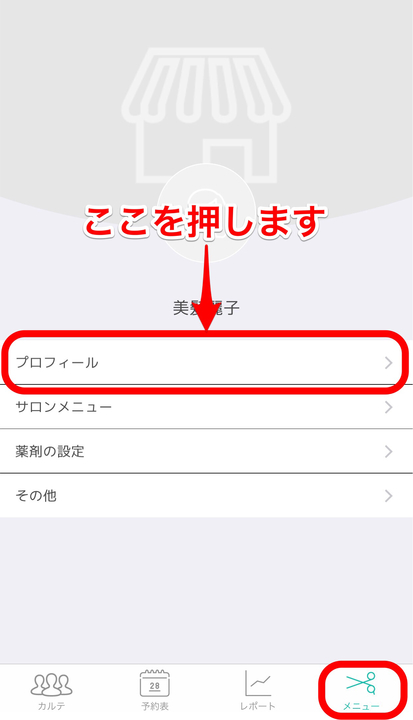
==============
(2)「サロン情報」を押します
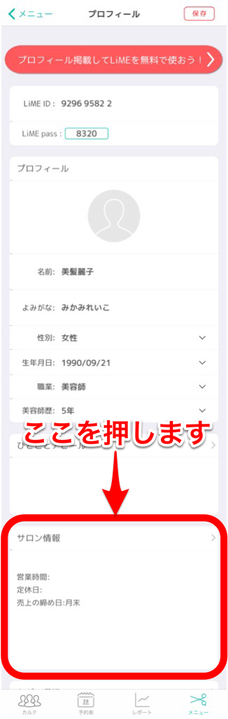
==============
(3)以下の画像の画面より、写真を登録します
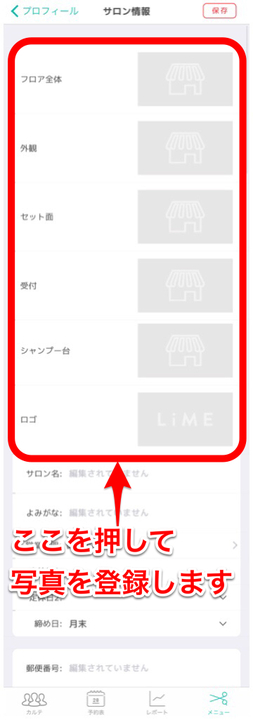
==============
(4)写真の変更が終わったら、画面右上の「保存」を押します。
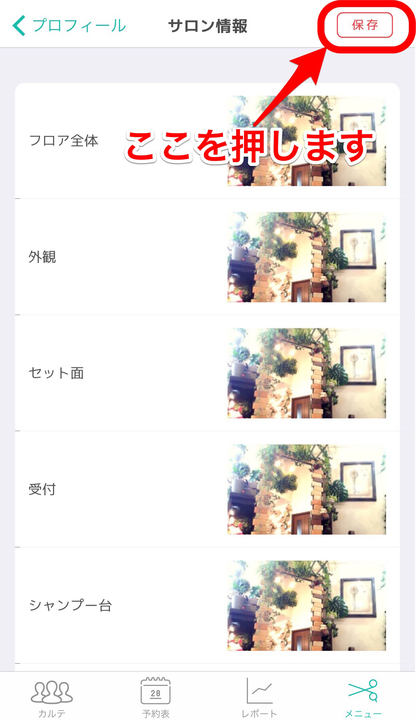
==============
(5)画面右上の「保存」を押します。
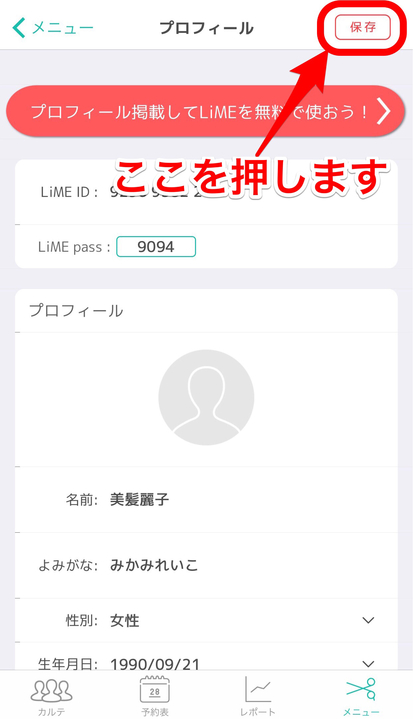
==============
以上の手順で画像をご登録いただくことで、設定した画像を変更することが出来ます!
お手数をおかけしますが、どうぞよろしくお願いいたします。
上記でも解決できない場合は
下記までお問い合わせください。